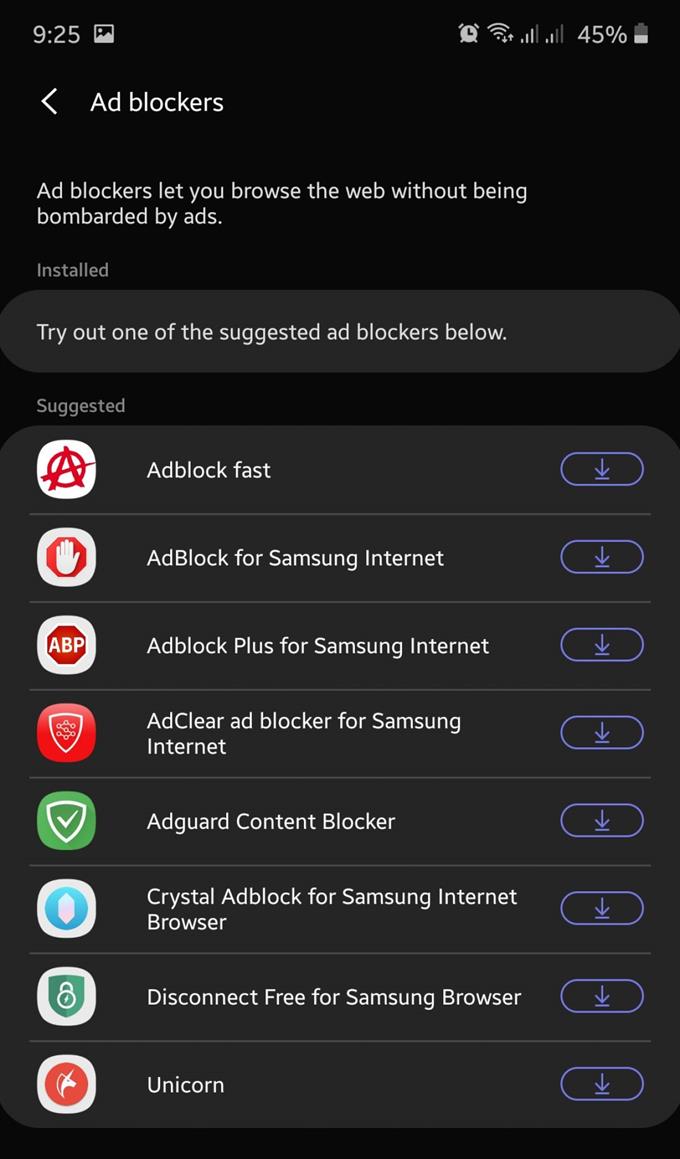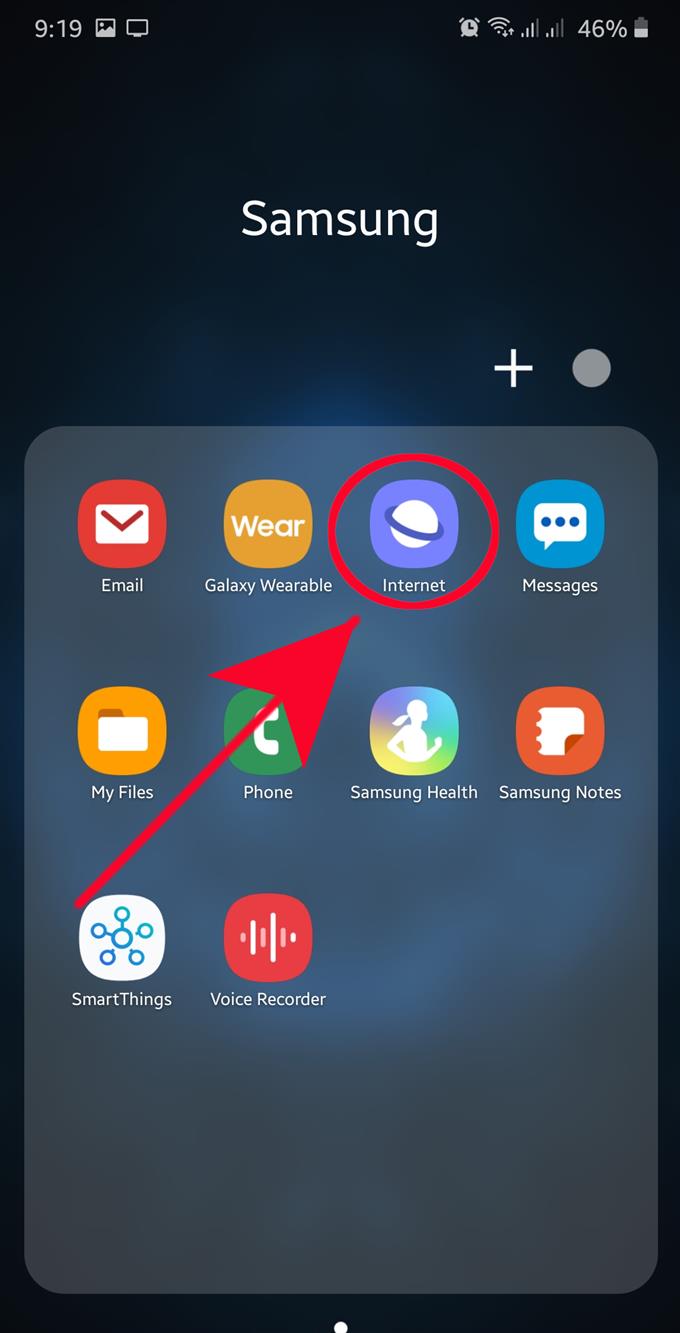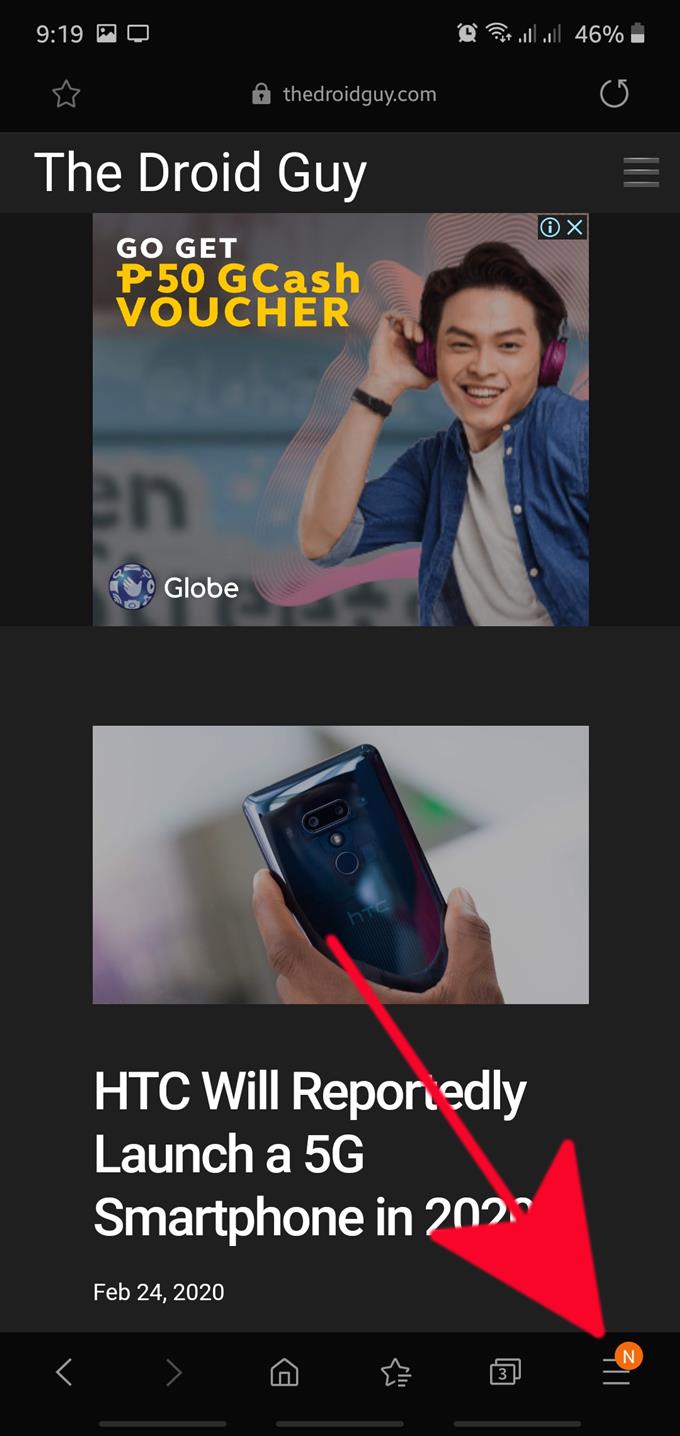Les appareils Samsung sont généralement configurés pour utiliser le navigateur Web par défaut appelé Samsung Internet app. Cette application s’ouvrira si vous ouvrez un lien à partir d’une autre application ou lorsque vous appuyez dessus pour parcourir. Si vous obtenez des publicités contextuelles lorsque vous utilisez le navigateur Internet Samsung, vous pouvez faire quelques choses pour résoudre le problème. Ce tutoriel vous montrera comment le faire.
Par défaut, le bloqueur de fenêtres publicitaires intempestives dans Samsung Internet est activé, mais s’il est désactivé pour une raison quelconque, vous pouvez toujours le réactiver. Suivez les instructions ci-dessous et voyez s’il reste allumé. S’il revient à son état désactivé, il est possible qu’une application malveillante ou un virus le désactive. Dans ce cas, nous vous suggérons de faire un nettoyage plus complet de votre appareil en premier.
Activation de la fonction de blocage des publicités contextuelles du navigateur Internet Samsung
Temps nécessaire: 1 minute.
Le navigateur Internet Samsung peut éliminer efficacement les publicités intempestives. Il y a deux façons de faire ça. L’une consiste à activer le bloqueur de publicités par défaut dans le menu Paramètres et l’autre à installer une application tierce de blocage des publicités. Apprenez quoi faire en vérifiant les étapes ci-dessous.
- Ouvrez le navigateur Internet Samsung.
Trouvez Google Chrome parmi vos applications dans l’écran d’accueil ou Barre des applications.
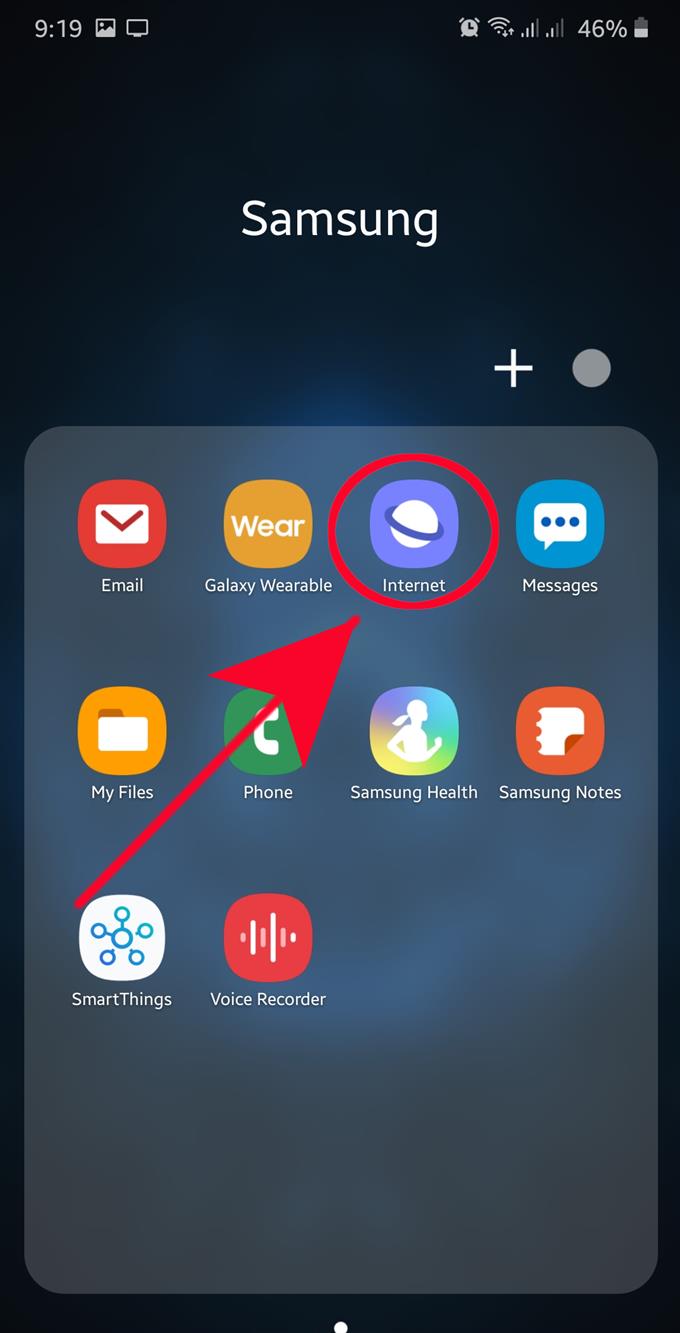
- Ouvrir plus de paramètres.
Appuyez sur le 3 lignes en bas à droite.

- Sélectionnez Paramètres.
Dans le menu qui s’affiche, appuyez sur Réglages.

- Appuyez sur Sites et téléchargements.
Trouver Sites et téléchargements dans la liste et appuyez dessus.

- Activer la fonctionnalité de blocage des publicités.
Trouver Bloquer les pop ups dans la liste et déplacez le curseur vers la droite. Cela devrait permettre au bloqueur de publicités.

- Sélectionner les bloqueurs de publicités.
Vous devrez revenir à la Réglages principaux menu du navigateur Internet Samsung. À partir de là, vous voudrez sélectionner Bloqueurs de publicités.

- Installer un bloqueur de publicités.
Vous verrez une liste des bloqueurs de publicités tiers recommandés par Samsung. Choisissez-en un dans la liste.

Lectures suggérées:
- Comment bloquer les fenêtres publicitaires intempestives dans Google Chrome
- Comment réinitialiser les préférences de l’application sur Samsung